「Nemus Launcher」にステータスバー非表示やアイコン表示数変更などの機能が追加
 「Nemus Launcher」は、ドロワーのアプリアイコンを自由に並び替えられ、不要アイコンを非表示にできるなど、ドロワーの整理機能が充実しているホームアプリだ。以前は、ドロワー以外の部分の機能は「ADW.Launcher」などの多機能ホームアプリと比べて見劣りしていたが、精力的な機能追加で差を縮めてきている。
「Nemus Launcher」は、ドロワーのアプリアイコンを自由に並び替えられ、不要アイコンを非表示にできるなど、ドロワーの整理機能が充実しているホームアプリだ。以前は、ドロワー以外の部分の機能は「ADW.Launcher」などの多機能ホームアプリと比べて見劣りしていたが、精力的な機能追加で差を縮めてきている。
1月19日のバージョン1.5.3への更新では、ウィジェットの強制リサイズ機能が追加され、2月8日の1.5.4ではドックバーにもフォルダを設置できるようになったほか、設定画面などの日本語化も行われた。
さらに、今日公開された1.6.0では、ステータスバーを非表示にする機能や、ワークスペースやドロワーのグリッド数を変更する機能、不在着信などの数をアプリアイコンの上に表示する機能などが追加された。
ステータスバーを隠せないホームアプリは画面への焼き付きが心配で使いたくないという人や、グリッド数を増やせないと使い慣れた5×5マスの配置を再現出来なくて困るという人も、この機にNemus Launcherを試してみよう。
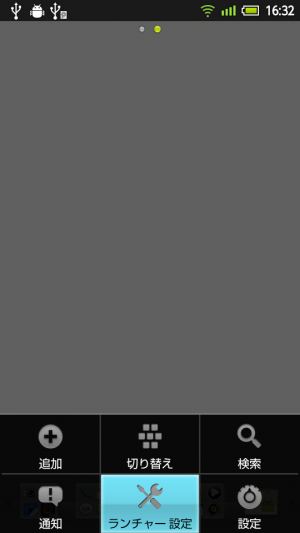 Nemus Launcherをインストールし起動したら、メニューボタンを押すと表示されるメニューの「ランチャー設定」から設定を行おう。
Nemus Launcherをインストールし起動したら、メニューボタンを押すと表示されるメニューの「ランチャー設定」から設定を行おう。
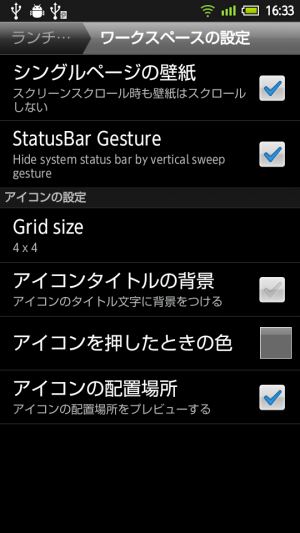 「ワークスペースの設定」カテゴリでは、「StatusBar Gesture」にチェックを入れることで、ステータスバーの表示・非表示を変更する機能を有効化できる。ホームスクリーンを上にフリックすると、ステータスバーが非表示になり、下にフリックすると元に戻るぞ。表示領域を広くできるだけでなく、ステータスバーが表示される時間を減らして画面への焼き付きを防ぐ効果もあるので、焼き付きの発生しやすい有機ELディスプレイの端末では必須の機能だ。
「ワークスペースの設定」カテゴリでは、「StatusBar Gesture」にチェックを入れることで、ステータスバーの表示・非表示を変更する機能を有効化できる。ホームスクリーンを上にフリックすると、ステータスバーが非表示になり、下にフリックすると元に戻るぞ。表示領域を広くできるだけでなく、ステータスバーが表示される時間を減らして画面への焼き付きを防ぐ効果もあるので、焼き付きの発生しやすい有機ELディスプレイの端末では必須の機能だ。
 「Grid size」では、ワークスペースの分割数を変更できる。たくさんの機能を1つの画面にまとめたければ、縦横とも5にするといいだろう。
「Grid size」では、ワークスペースの分割数を変更できる。たくさんの機能を1つの画面にまとめたければ、縦横とも5にするといいだろう。
 「メニューの設定」では、同様にドロワーのアイコン数を変更できる。
「メニューの設定」では、同様にドロワーのアイコン数を変更できる。
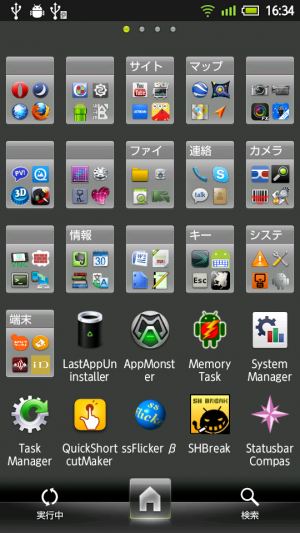 このように、ドロワーが1ページに26個の項目を表示できるようになったぞ。グリッドサイズを変更すると、アイコンやフォルダが隙間なく詰め込まれてしまい、編集し直さなければならないので注意が必要だ。
このように、ドロワーが1ページに26個の項目を表示できるようになったぞ。グリッドサイズを変更すると、アイコンやフォルダが隙間なく詰め込まれてしまい、編集し直さなければならないので注意が必要だ。
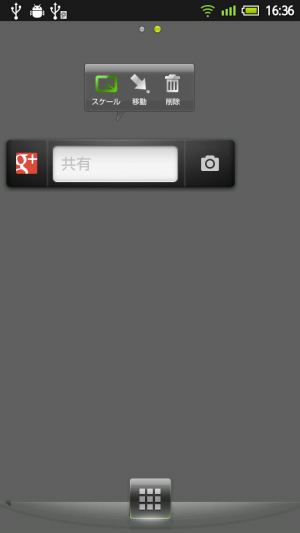 ワークスペースに配置したウィジェットは、ロングタップで表示されるツールバーの「スケール」を押せばリサイズできる。
ワークスペースに配置したウィジェットは、ロングタップで表示されるツールバーの「スケール」を押せばリサイズできる。
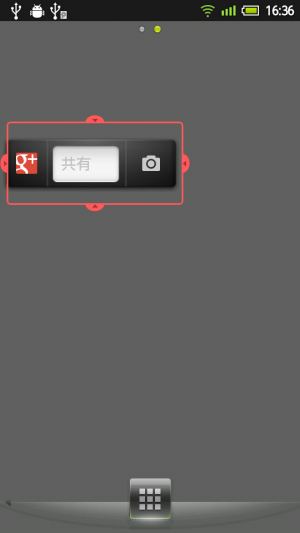 このように、無駄に幅を取っているウィジェットを縮小したり、4マスのウィジェットを5マスに広げて綺麗に設置したりできるぞ。
このように、無駄に幅を取っているウィジェットを縮小したり、4マスのウィジェットを5マスに広げて綺麗に設置したりできるぞ。
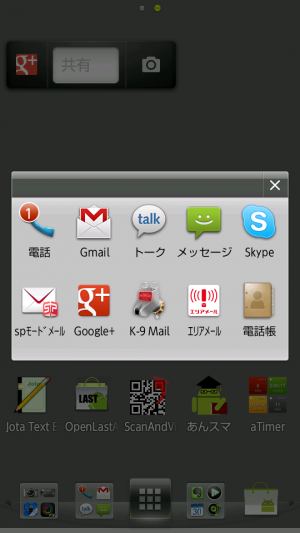 このように、アイコンが5列になったことで、下部のドックバーのアイコン数と揃って見栄えがよくなった。ドックには、フォルダも配置できる。フォルダを作るには、アイコンを他のアイコンの上にドロップすればいい。不在着信などの件数表示は、アイコンをフォルダに入れていても表示されるぞ。
このように、アイコンが5列になったことで、下部のドックバーのアイコン数と揃って見栄えがよくなった。ドックには、フォルダも配置できる。フォルダを作るには、アイコンを他のアイコンの上にドロップすればいい。不在着信などの件数表示は、アイコンをフォルダに入れていても表示されるぞ。
・Nemus Launcher
・ドロワーから不要アプリを非表示にできるのが便利なホームアプリ「Nemus Launcher」
・「Nemus Launcher」がバージョンアップし、ドロワーにフォルダを置けるようになるなど整理機能がさらに充実
関連記事

「Nemus Launcher」がバージョンアップし、ドロワーにフォルダを置けるようになるなど整理機能がさらに充実

ドロワーから不要アプリを非表示にできるのが便利なホームアプリ「Nemus Launcher」

使用時間の長いアプリはステータスバー非表示にして画面の焼き付きを防ごう

【Android4.4の裏技】ステータスバー右上のバッテリーアイコンに%表示を加えることが可能

【特集】Lightning Launcherで使いやすくカッコいいホーム画面を構築しよう!

iOS7風のホーム画面を「Nova Launcher」等で手軽に作れるアイコンテーマ

定番ホーム「Nova Launcher」の最新「2.3 Beta 1」がAndroid4.4チックな外観に対応!

次世代ホーム画面アプリ「Next Launcher」はドロワー(アプリ一覧)もグリグリで気持ち良いし実用的

ステータスバーから素早くよく使うアプリを起動できる「通知クリップ」
2012年02月23日20時05分 公開 | カテゴリー: カスタマイズ | キーワード:アプリ, チップス | Short URL
ツイート ![]()
最新記事
- アンダーアーマーの大容量バックパック!ジムでのトレーニングにオススメ!
- 軽量小型で高いフィット感!40時間持続するロングバッテリー!
- 置くだけ、待ち時間ゼロ!オートフィード付きのシュレッダー!
- こだわりの音へ、一歩を踏み出す!ニュートラルで繊細、それでいて明瞭!
- 完成された装着感と、新次元の絶対音質!ハイブリッドノイズキャンセリング搭載の完全ワイヤレスイヤホン!
- どんな部屋にも馴染み、どこにでも置けるデザイン!シンプルで驚くほどスリムなハンディクリーナー!
- 専用アプリ不要で初心者向け!256GB内蔵のスマホ用USBメモリ!
- 超薄1.6mmの紛失防止タグ!1回の満充電で6ヶ月充電不要!
- 温湿度・快適指数・天気予報・日時がひと目でわかる!複数箇所の温度&湿度も同時にわかる!
- 耐衝撃性に優れたiPhoneケース!360度まわるリングでスタンドにもなる!
- USB-Cケーブル&充電器の2個セット!急速充電であっという間に充電出来る!
- Wi-Fiの死角をゼロに!最新規格Wi-Fi 7に対応したトライバンドルーター!
- 視界を遮らず、強力磁石内蔵!3.5cmまで伸縮可能で設置場所を選ばない!
- ケーブル巻き取り式のカーチャージャー!最大4台まで充電出来る!
- 旅行や出張に最適な充電器!巻き取り式でケーブルは本体に収納可能!
- iPhoneもAirPodsもApple Watchも充電出来る!スマホスタンドにもなるワイヤレス充電器!
- 磁力が強力なMagSafe充電器!ワイヤレス充電なのに急速充電!
- 出先での電源確保に!カフェやホテルでのコンセント不足を解消!
- 超コンパクトなスマホ用ミニ三脚!スマホスタンド代わりに使える!
- 縦でも横でも使いやすいスマホ用三脚!写真撮影やビデオ通話に最適!
- ワイヤレス充電も出来る会議用マイクスピーカー!4in1で多機能&多用途!
- 停電時に自動で点灯!コンセントから抜けば懐中電灯としても使えるLEDフットライト!
- 6台の機器を同時接続可能!最大20Wで急速充電可能!
- カー用品の新常識に!キャリー付きで持ち運びもしやすいポータブル冷蔵庫!
- 超軽量なハンディクリーナー!気付いたときにパッとお掃除!
- フローリングワイパーやほうきで集めたゴミをサッと吸引!ちょこっと掃除で床を清潔に!
- バッテリー内蔵のLED電球!取り外せばLEDライトとして使える!
- 災害時に使えるコンセントタップ+LEDライト!停電が起きたら自動点灯!
- コンパクトなのに大容量なポータブル電源!PD30W急速充電対応!
- LightningとUSB-C端子がこれ一本!スマホ充電に最適な2in1ケーブル!